Erstellen eines Profils in edoc e-mail processing
Nachdem Sie die Verbindung zum E-Mail-Konto erstellt haben, müssen Sie ein Profil konfigurieren.
Mit dem Profil können Sie gezielt und passgenau die E-Mails z.B. anhand des Betreffs oder der E-Mail-Adresse eines Absenders filtern und entsprechende Verarbeitungsaktionen definieren.
Bevor Sie beginnen
Sie müssen zunächst ein E-Mail-Konto unter edoc e-mail processing > Konto verbinden angeben. Details finden Sie unter Verbinden eines E-Mail-Kontos mit IMAP und Verbinden eines E-Mail-Kontos mit Microsoft Graph.
Damit die E-Mails und deren Anhänge erkannt und verarbeitet werden können, müssen Sie in edoc documents die Vorlage des Schemas für E-Mails konfiguriert haben. Zudem müssen Sie im Schema die Attribut-ID email_id als Pflichtfeld festlegen.
So geht’s
Klicken Sie in der Seitenleiste auf edoc e-mail processing, um die Übersicht mit der Einstellungen für E-Mails zu öffnen.
Klicken Sie auf Profile und dann auf Neues Profil, um z.B. ein Profil für die Erkennung von Rechnungen zu erstellen.
Geben Sie im Abschnitt Details einen sprechenden Namen für das Profil an, z.B. Rechnungen.
Wählen Sie unter E-Mail-Konto den Namen des Sammelkontos aus, in dem die Rechnungen gesammelt werden.
Geben Sie unter Intervall an, wann das E-Mail-Postfach gecrawlt werden soll, z.B. jede Minute, alle 30 Minuten oder definieren Sie ein geeignetes Intervall.
Klicken Sie im Menüband auf Speichern.
Als Nächstes können Sie Folgendes tun:
Sie können optional auch alternative Ordner für die Verarbeitung der E-Mails konfigurieren.
Sie müssen unbedingt das Filterkriterium für die E-Mails festlegen, die als E-Mails mit Rechnungen verarbeitet werden sollen.
Siehe auch